有道云笔记电脑版的怎么导出笔记 电脑中有道云笔记文件怎么导出方法
发布时间:2017-03-29 10:54:31作者:知识屋
有道云笔记电脑版的怎么导出笔记 电脑中有道云笔记文件怎么导出方法。我们在使用电脑的时候,总是会遇到很多的电脑难题。当我们在遇到了电脑中的有道云笔记需要导出的时候,我们应该怎么办呢?一起来看看吧。
1、首先我们要云笔记的登陆框,在上面输入账号和密码以后,点击登陆按钮登陆你的笔记账户。

2、这便是云笔记的界面,里面的这些内容都是以前存储过的。而且在左边全部将它们进行了分类,当然是自定义的目录。
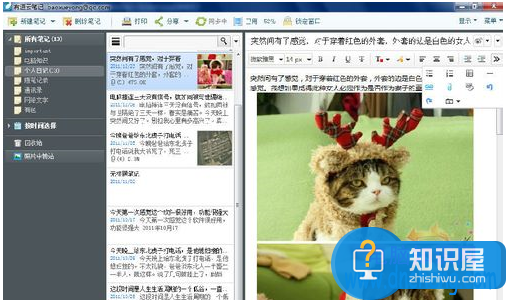
3、我们选择其中的一个笔记然后保存。在左边选取笔记的分类,然后在中间的栏里找到一篇具体的笔记
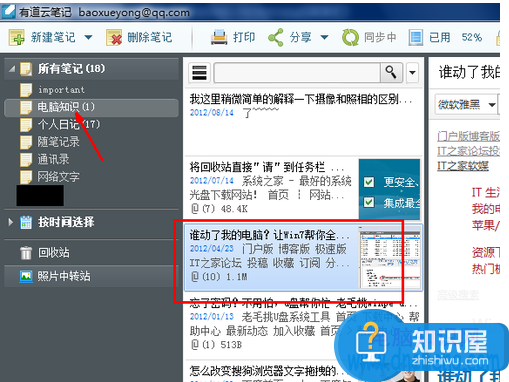
4、在所找到的这个笔记上面点击鼠标右键,然后将鼠标移动到导出选项上,在右边会弹出一个菜单,第一个选项即导出云笔记文件的选项。用鼠标点击这个选项。

5、接下来选择将文件存在什么地方,你可以随便选择一个文件夹来保存。点击保存按钮即可。为了以后识别,最好把这个文件改一个名字,因为默认的名字不太好记忆
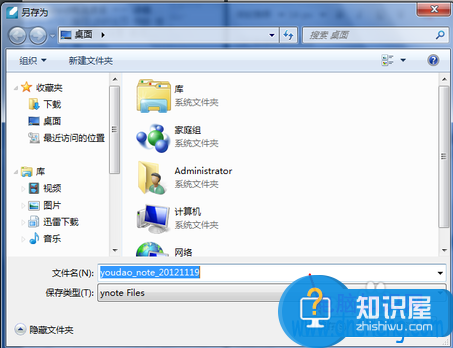
6、点击保存之后,软件开始导出笔记文件了。如图所示,如果你的文件不大,那么导出的速度将会很快。点击确定按钮之后,就算是把其中的文件提取出来了。
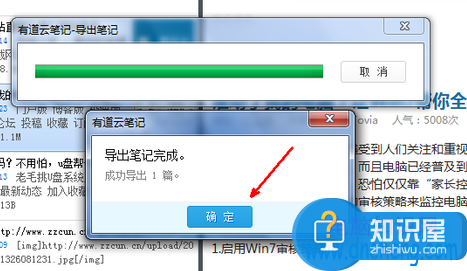
知识阅读
-

幕布客户端与网页版无法同步怎么办?教你解决方法
-

三星S7edge通知类信息功能开启教程
-
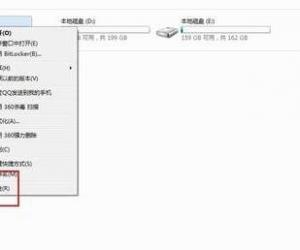
笔记本硬盘读取速度很慢怎么回事 笔记本硬盘读取速度很慢的解决方法
-

在中国知网下载论文方法图解
-
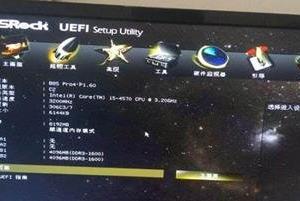
华擎主板bios超频设置方法 华擎主板bios超频怎么设置
-

win10怎么解除administrator与微软帐户绑定 administrator与微软帐户绑定解除教程
-
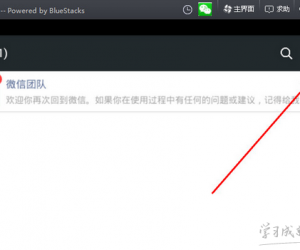
微信电脑版添加好友方法 微信电脑版怎么添加好友
-
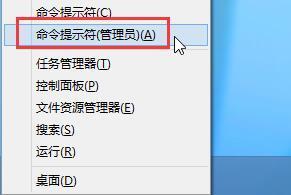
Win8升级Win10提示错误代码800703f1怎么办 解决Win8升级Win10提示错误代码800703f1的方法
-

2007版ppt怎样用选择窗格工具 ppt2007选择窗格工具的使用技巧
-
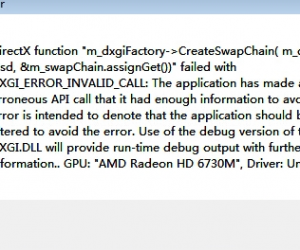
Win10系统运行战地3时出现乱码怎么办 如何正确解决Win10玩战地3游戏乱码问题
软件推荐
更多 >-
1
 一寸照片的尺寸是多少像素?一寸照片规格排版教程
一寸照片的尺寸是多少像素?一寸照片规格排版教程2016-05-30
-
2
新浪秒拍视频怎么下载?秒拍视频下载的方法教程
-
3
监控怎么安装?网络监控摄像头安装图文教程
-
4
电脑待机时间怎么设置 电脑没多久就进入待机状态
-
5
农行网银K宝密码忘了怎么办?农行网银K宝密码忘了的解决方法
-
6
手机淘宝怎么修改评价 手机淘宝修改评价方法
-
7
支付宝钱包、微信和手机QQ红包怎么用?为手机充话费、淘宝购物、买电影票
-
8
不认识的字怎么查,教你怎样查不认识的字
-
9
如何用QQ音乐下载歌到内存卡里面
-
10
2015年度哪款浏览器好用? 2015年上半年浏览器评测排行榜!








































